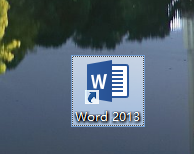Word如何去掉首页(封面)的页眉横线【最新】
1、打开word软件
2、找到一篇首页有页眉的文件
3、页面设置--版式,
4、设置首页不同
5、双击封面页眉,进入页眉编辑状态,
6、设计--页面背景--页眉边框
7、在边框选项卡,“应用于”选择“段落”,“设置”为“无”。
8、好了,成功的去除了O(∩_∩)O~
声明:本网站引用、摘录或转载内容仅供网站访问者交流或参考,不代表本站立场,如存在版权或非法内容,请联系站长删除,联系邮箱:site.kefu@qq.com。
阅读量:58
阅读量:85
阅读量:46
阅读量:59
阅读量:68